Copilot Pro від Microsoft змінює правила гри у сфері продуктивності та творчості, пропонуючи користувачам розширені можливості штучного інтелекту завжди під рукою. Незалежно від того, чи ви професіонал, який прагне оптимізувати свою роботу, чи творець, що бажає покращити власні проєкти – Copilot Pro пропонує набір інструментів, розроблених для того, щоб вивести вашу продуктивність на новий рівень.
Але як використати весь потенціал Copilot Pro з такою великою кількістю функцій? У цьому посібнику ми розкриємо вам безліч порад і підказок, які допоможуть отримати максимум користі від роботи з Copilot Pro. Ми заглибимося у створення ефективних запитів (промптів), щоб розкрити справжній потенціал штучного інтелекту, вивчимо маловідомі функції для конкретних завдань і оптимізуємо ваш робочий простір для успішної інтеграції з Майкрософт 365.
Підписуйтесь на телеграм-канал WebPromoExperts та читайте ще більше корисної та цікавої інформації зі світу маркетингу та штучного інтелекту!
Telegram-канал WebPomoExpertsЩо таке Microsoft Copilot Pro?
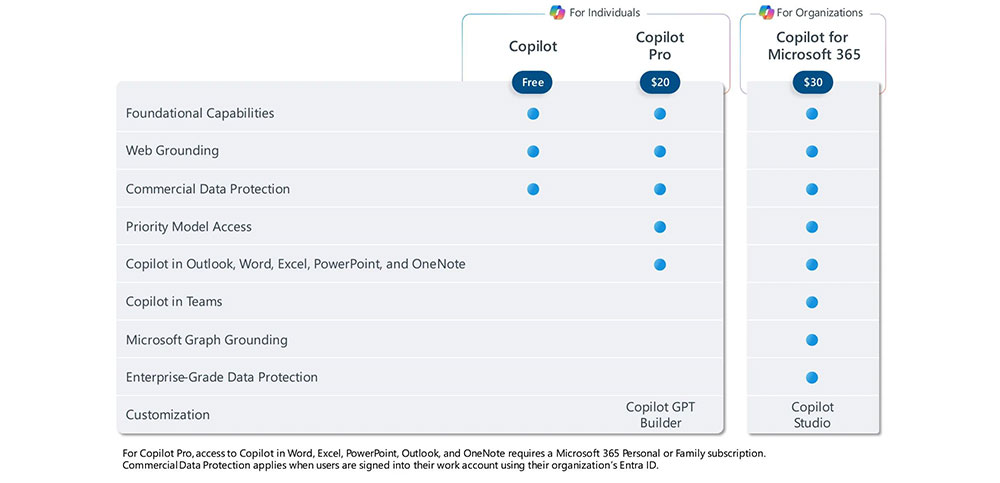
Microsoft Copilot Pro – це розширена версія, яка покращує можливості штучного інтелекту Microsoft Copilot у різних програмах і сервісах. Підписка вартістю 20$ на місяць, як і безкоштовна, дозволяє користувачам отримати доступ до ШІ-помічника в Інтернеті, мобільному застосунку, а також у браузерах Windows, Bing і Microsoft Edge. Обидва рівні дають змогу вводити текст, голос і зображення за допомогою системи генерування, створювати й покращувати зображення завдяки Dall-E та Designer, а також використовувати розширення Copilot для роботи з іншими програмами.
Однак платний рівень також пропонує підписникам пріоритетний доступ до моделі GPT-4 Turbo у години пікового навантаження, використання Copilot з деякими програмами Microsoft 365 (Word, Excel, PowerPoint, OneNote й Outlook) і 100 «прискорень» (скільки разів ви зможете створити зображення набагато швидше) генерації зображень у Designer на день. Користувачі безкоштовного рівня мають лише 15 прискорень на день. Але головна причина, чому люди купляють цю підписку – це її інтеграція з продуктами Microsoft. Copilot Pro розширює можливості кожного з них завдяки високим потужностям генеративного ШІ.
Як отримати Copilot Pro
На домашній сторінці Copilot вам спочатку потрібно увійти в безкоштовну версію, використовуючи особистий або робочий/студентський обліковий запис. Увійшовши в систему, натисніть кнопку «Спробувати Copilot Pro» внизу сторінки. Ця кнопка розташована над полем введення і праворуч від посилання «Запитання й відповіді».
Відкриється нова вкладка, де ви зможете ввести платіжну інформацію, обрати електронну скриньку, яку бажаєте під'єднати до сервісу, та мову, якою ви хочете користуватися (наразі доступні англійська та іспанська). Зверніть увагу, що нові підписники отримують перший місяць Pro-доступу безкоштовно, перш ніж почне діяти регулярна плата в розмірі 20$/місяць.
Початок роботи з Copilot Pro
Після того, як ви зареєструвалися та увійшли в акаунт, настав час творити. Головний екран Copilot Pro пропонує безліч опцій та функцій. У верхньому лівому кутку ви можете перемикатися між спілкуванням безпосередньо з Copilot і написанням довших текстів у співпраці з ШІ за допомогою Notebook. У центрі нижньої частини екрана можна побачити вікно для вводу тексту. У правому нижньому куті цього вікна знаходяться кнопки «Передати зображення» й «Поговорити з Copilot». У верхньому правому куті екрана ви можете побачити своє ім'я користувача та аватар (або кнопку для входу, якщо ви ще не зареєстровані). Три горизонтальні лінії праворуч від вашого імені відкривають налаштування, де ви можете змінити зовнішній вигляд екрана та параметри конфіденційності ШІ.
Copilot Pro, оскільки він побудований за тією ж моделлю, що й ChatGPT, також пропонує безліч GPT-застосунків. Це такі собі набагато менші, вузькопрофільні версії GPT-4, що запрограмовані на виконання конкретних завдань. Наприклад, Designer дозволяє створювати, редагувати та покращувати зображення, а Vacation Planner (чи можете собі уявити?) планує відпустки. Cooking Assistant допоможе з пошуком рецептів і розробкою планів харчування. Fitness trainer, наприклад, може допомогти вам створити план тренувань і дати поради щодо дієти.
Copilot GPT, який встановлено за замовчуванням, також пропонує користувачам доступ до восьми плагінів, що використовують API GPT-4 для залучення зовнішніх даних та інформації до вашого запиту. Користувачі можуть обрати до трьох плагінів для кожного діалогу зі списку: Пошук, Instacart, Kayak, Klarna, Open Table, Телефон користувача, Магазин і Suno. Скажімо, обравши Open Table, користувач отримає рекомендації ресторану від Copilot Pro, а також пряме посилання для бронювання столика. Kayak, з іншого боку, дозволяє користувачам зазначити конкретний бюджет і отримати від Copilot Pro рекомендації щодо місця відпочинку, а також пошук рейсів, готелів і автомобілів напрокат.
У жовтні 2024 року корпорація Майкрософт анонсувала пару нових функцій: Copilot Vision і Copilot Voice, які першими отримають передплатники Pro версії. За словами віцепрезидента Microsoft Юсуфа Мехді, Vision інтегрована в браузер Microsoft Edge і здатна «бачити й чути те саме, що й ви під час перегляду сайтів в інтернеті». Вона може відповідати на запитання, надавати рекомендації на основі сайту, який ви переглядаєте, а також підсумовувати його вміст. Зверніть увагу, що ця функція вимкнена для платного або приватного контенту. Очевидно, Microsoft засвоїла урок з провалу Recall, тому Vision необхідно вмикати вручну щоразу, коли ви її використовуєте, і яка відображає значок «активна» в цей момент (як індикатор біля вебкамери, який демонструє її активну роботу).
Copilot Voice працює так само як і Advanced Voice Mode від OpenAI або Gemini Live від Google: він дає змогу спілкуватися з чат-ботом за допомогою голосу. Компанія також запускає сервіс Copilot Daily, який зачитуватиме ранкові новини, а також інформуватиме вас про погоду та затори на дорогах за допомогою Copilot Voice.
Як ефективно використовувати запити (промпти) в Copilot Pro
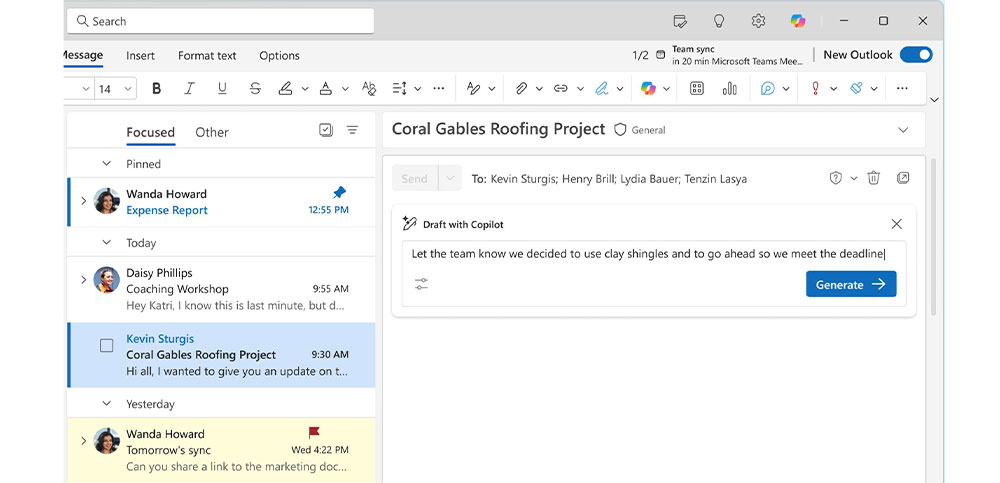
Зробити, щоб Copilot генерував контент згідно з вашим запитом дуже просто, якщо ви чітко й зрозуміло сформулювали запит. Замість чогось розпливчастого на кшталт «Напиши електронного листа», вкажіть одержувача, мету листа і тон: «Напиши ділового електронного листа моєму менеджеру з проханням продовжити термін виконання завдання для облікового запису Андерсона». Додавайте всю необхідну інформацію, яку важливо не упустити: фрагмент коду, план проєкту та інші основні моменти. Не забудьте вказати у своєму запиті конкретні ключові слова або особливий стиль чи формат, яких необхідно дотримуватися та використати.
Починайте з інструкцій, а не з прохань, а також говоріть у позитивній тональності. Отже, замість «напиши мені листа, але не роби його довгим і заплутаним», спробуй «підсумуй зміст цієї теми, склади список ключових моментів, що обговорювалися у форматі маркованого списку, і напиши ділового листа на 200 слів у відповідь».
І пам'ятайте, що це комп'ютерна програма, яка застосовує техніку статистичної регресії до текстів. Тобто вона, звісно, може видавати тексти, схожі на людські, але не зрозуміє суті того, що ви хочете сказати, якщо запит було сформульовано нечітко. Тому не бійтеся змінювати формулювання вашого запиту або повторювати ідею кілька разів, поки вона не буде виглядати так, як потрібно саме вам.
Як створювати зображення в Copilot Pro
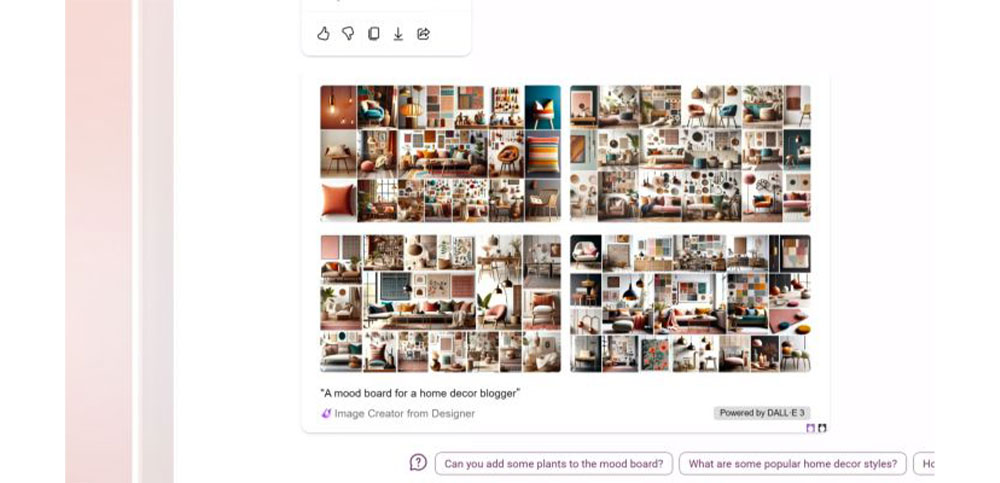
Створення зображень у Copilot Pro нічим не відрізняється від будь-якого іншого запиту від ШІ. Copilot також може генерувати для вас картинки у Word та PowerPoint. Просто введіть у вікно запиту, що ви хочете, щоб ШІ (через Dall-E) створив для вас. Наприклад: «Згенеруй зображення жаби, яка грає на трубі в Карнегі-холі».
Після цього ви можете скоригувати та покращити згенеровані зображення (система згенерує чотири варіанти). Наприклад, додати смокінг і капелюх, або змінити трубу на тубу, а сцену – на футбольні трибуни коледжу. Просто продовжуйте бавитися з системою, доки вона не видасть те, що вам справді сподобається. І пам'ятайте: будьте чіткими та конкретними у своїх запитах, щоб отримати бажаний результат.
Як керувати своїм обліковим записом Copilot Pro
Якщо ви хочете видалити один або кілька чатів зі списку «Нещодавні» (розташованого в правій частині головного екрана), просто наведіть курсор на потрібний чат, а потім клацніть на піктограму смітника.
Якщо ж ви бажаєте видалити всю історію чатів, спочатку потрібно зайти в розділ «Конфіденційність» за допомогою облікового запису Microsoft. Для цього клацніть по трьох горизонтальних лініях праворуч від вашого імені користувача, а потім оберіть в меню пункт «Конфіденційність». Звідти перейдіть до «Перегляд» і «Пошук», а потім «Керування даними про вашу активність». Відкрийте розділ «Історія активності Copilot» і оберіть «Очистити всю історію активності Copilot та історію пошуку».
Оригінальна стаття перекладена та підготовлена компанією MK:translations.























Авторизуйтесь , щоб залишати коментарі